워드프레스과 같은 설치형 블로그는 네이버나 티스토리와 같은 가입형 블로그와 달리 보다 자유로운 설정이 가능하며 파일질라 같은 FTP 프로그램을 이용하여 웹사이트에 잇는 자료를 올리거나 다운로드 하는등의 작업을 보다 편리하게 할 수 있기 때문에 워드프레스 백업 시 FTP를 통해 빠르게 데이터를 저장하고 마이그레이션 할 수 있습니다.
대부분 이러한 워드프레스 백업 및 마이그레이션, 플러그인 설치 및 테마 설치 삭제 등은 별도의 플러그인으로도 가능하지만 FTP 프로그램을 통해 사용하면 더욱 빠르고 웹사이트가 정상적으로 작동되지 않을 경우에도 강제로 설치 및 삭제가 가능하다는 장점이 있습니다.
워드프레스 파일질라 FTP란?
노랗 목차
가입형의 경우는 내 웹사이트의 자료를 마음대로 찾아보는것에 제한이 있고 이러한 글이나 스킨데이터등을 해당 사이트에서 제공해주지 않는다면 받을 수 없는 불편함이 있습니다.
하지만 설치형 블로그인 워드프레스는 파일질라나 알FTP 와 같은 FTP (File Transfer Protocol) 을 이용해 손쉽게 접속해서 웹사이트의 자료를 자유롭게 다운로드 및 업로드가 가능한 장점이 있으며 그중에서도 국내뿐만 아니라 해외에서도 FTP 프로그램으로 파일질라는 추천하고 많이 사용하고 있습니다.
이에 파일질라의 다운로드 및 설치방법 그리고 워드프레스 서버에 접속하는 방법에 대해서 알아보고 간단하게 워드프레스에서 사용되는 플러그인을 FTP 파일질라를 이용해서 설치하는방법도 알아보겠습니다.
Filezilla 다운로드 방법
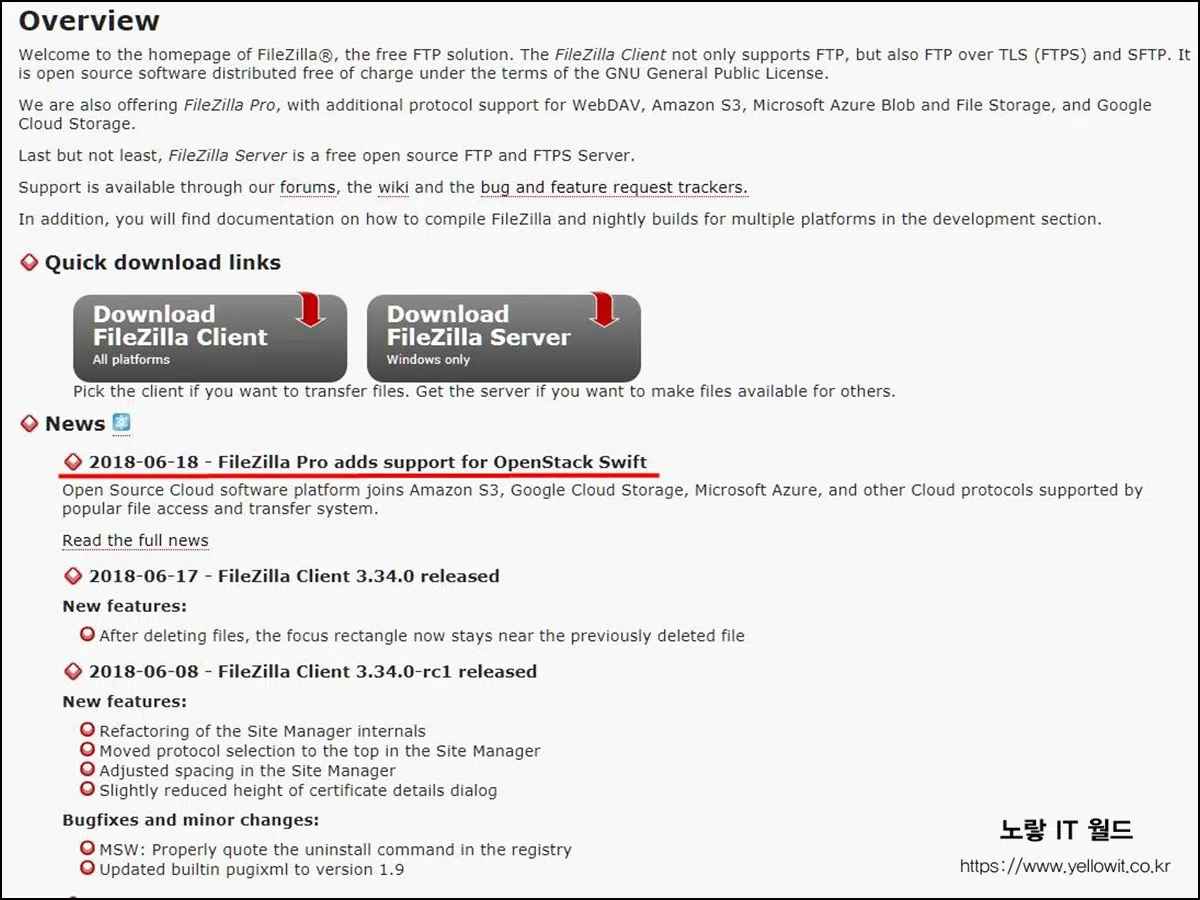
ilezilla 웹페이지는 영어로 되어 있지만 다운로드 방법은 매우 쉽습니다.
기본적으로 파일잘라는 64bit 윈도우 버전을 메인에 나옵니다.
해당 버전을 다운받기 원한다면 바로 다운로드가 가능하며 그 외 OS 를 사용한다면 More 를 클릭하여 자신에게 맞는 운영체제의 파일질라를 검색합니다.
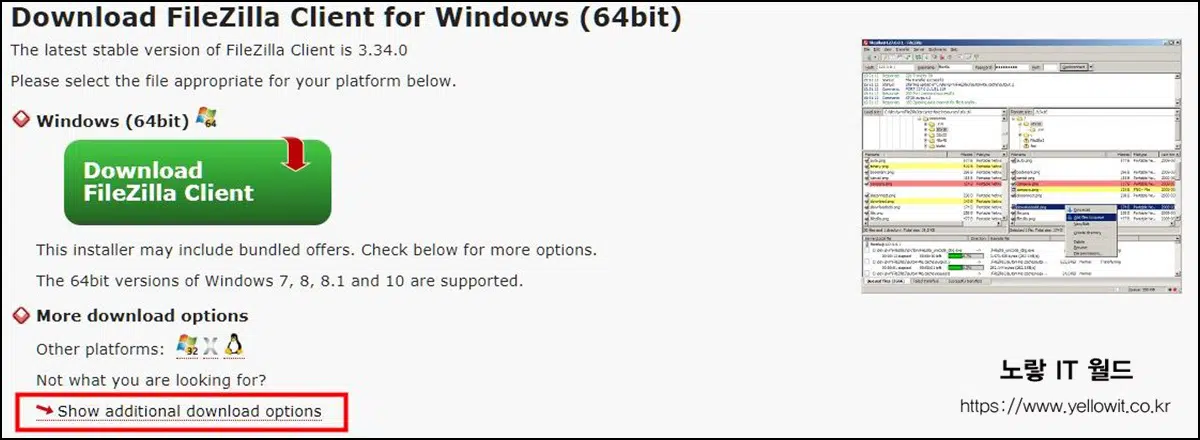
윈도우64비트 외에도 윈도우32비트와 맥 MAC OS X 그리고 리눅스 Linux 그리고 Source Code / Checksums 각각 지원합니다.
해당 프로그램을 다운로드 후 설치를 진행합니다.
FTP 워드프레스 로그인
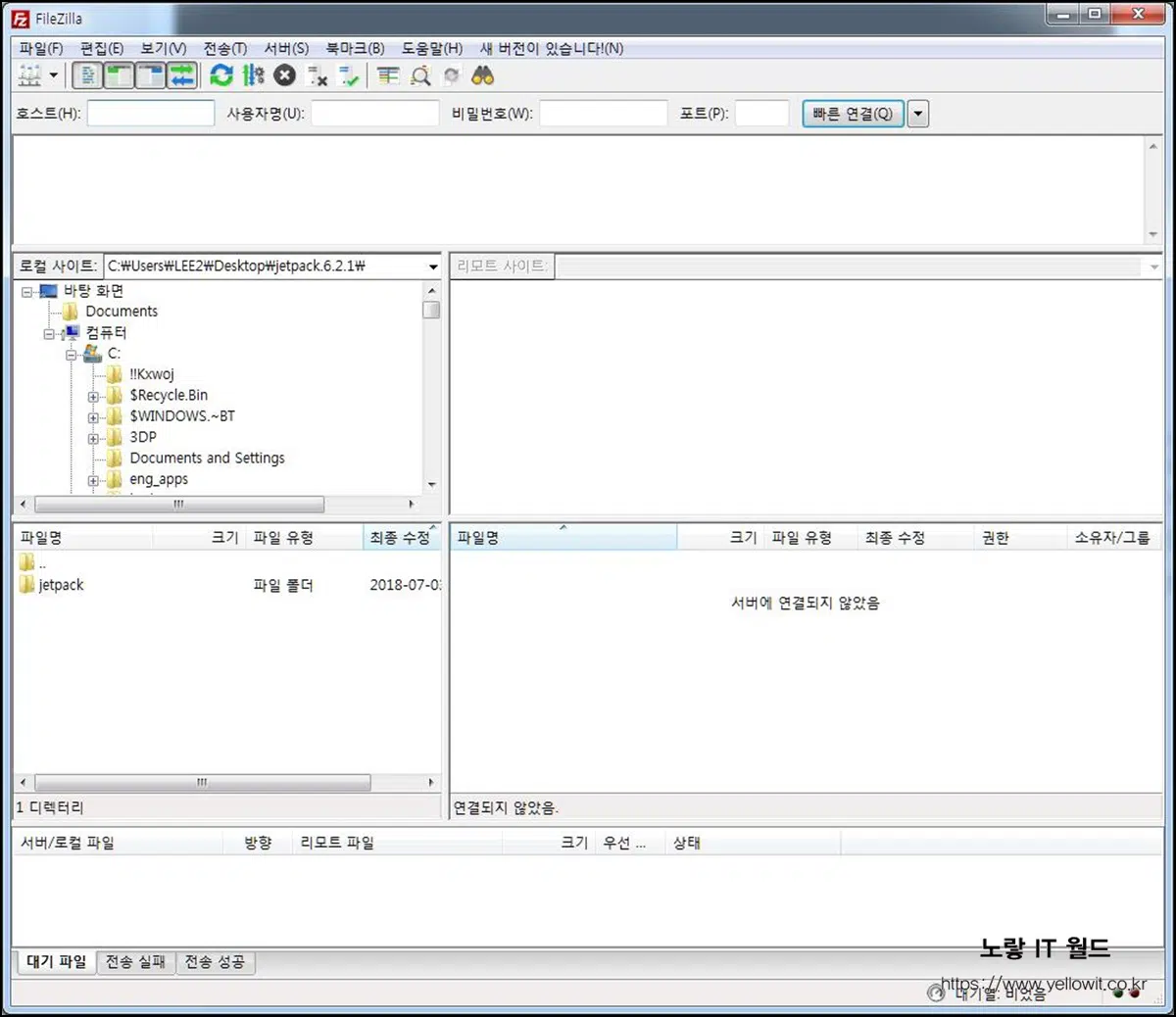
파일질라의 실행 모습입니다.

- 제일 상단에 보이는 호스트 부분에 자신의 워드프레스 주소를 입력합니다.
- 그리고 사용자명에 워드프레스의 아이디
- 비밀번호는 워드프레스의 로그인 비밀번호를 입력합니다.
- 포트부분은 기본적으로 워드프레스는 21 포트를 지원하며 입력하지 않아도 상관이 없습니다.
- 워드프레스에 로그인되었습니다.
워드프레스 플러그인 설치방법
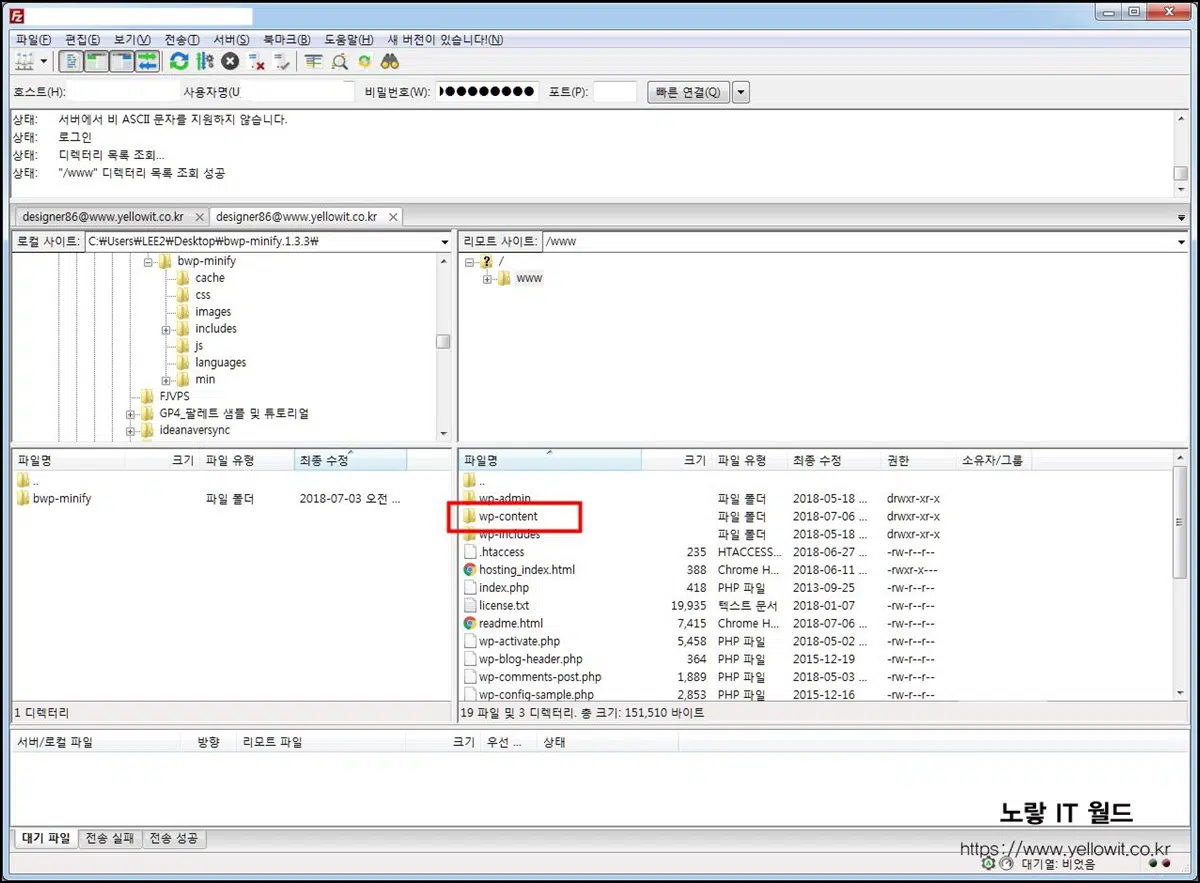
보는것과 같이 내 워드프레스의 폴더가 직접적으로 가시화되어 있으며 플러그인 폴더로 들어가 플러그인을 설치해 보겠습니다.
wp-content 폴더로 들어갑니다.
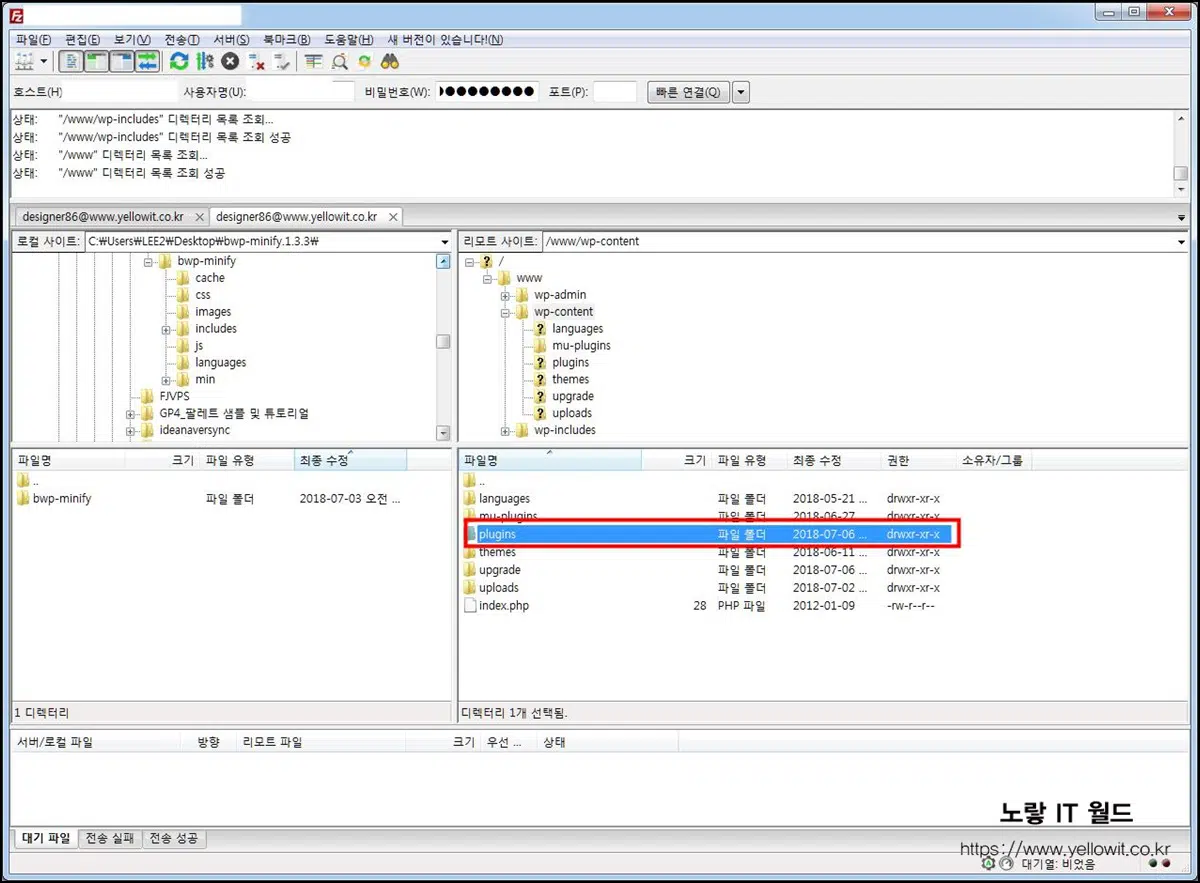
그럼 안에 테마와 플러그인 폴더가 보입니다.
wp-content\plugins
워드프레스 플러그인 경로
테마를 설치하고 싶다면 테마폴더에 들어가 파일을 업로드하면 되고 플러그인을 업로드하면 됩니다.
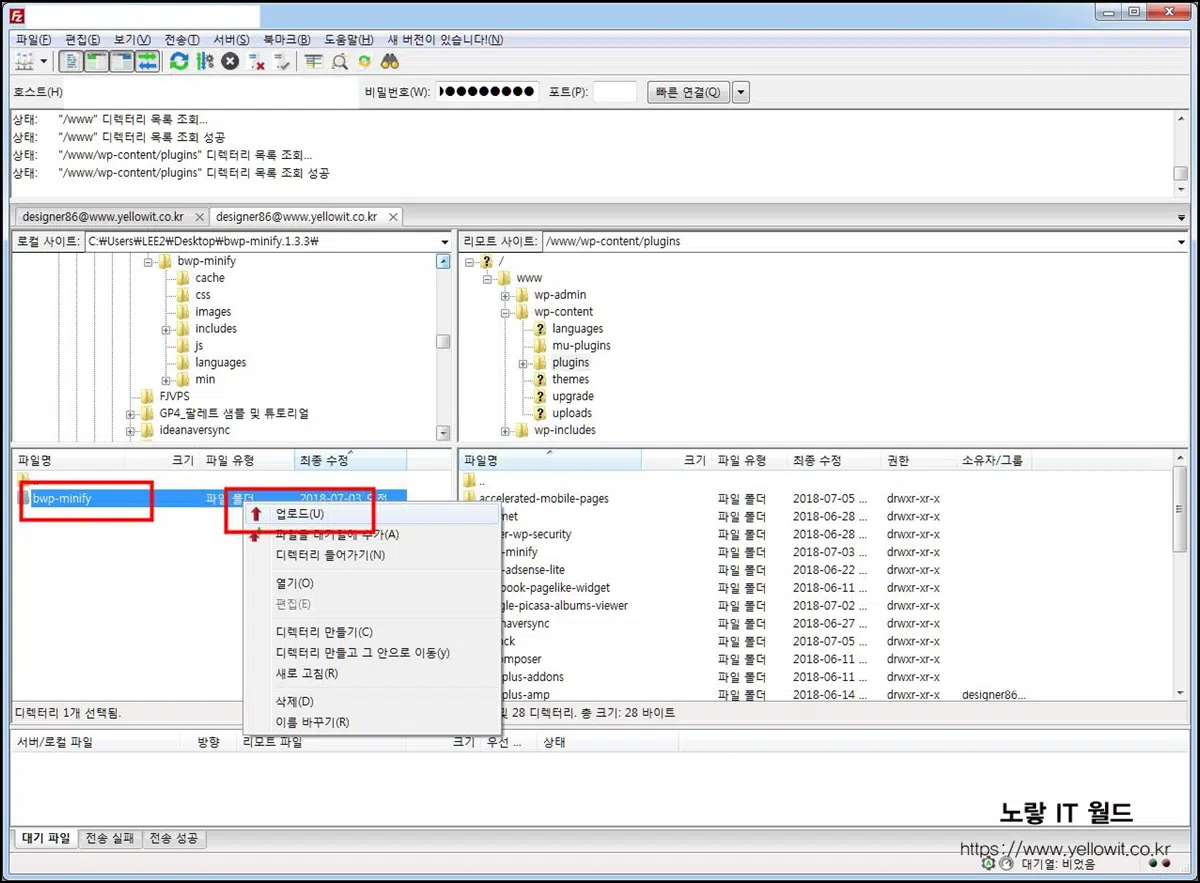
다운받아놓은 워드프레스의 플러그인이 있다면 보는것과 같이 왼쪽하단에 플러그인을 업로드합니다.
그럼 손쉽게 FTP를 이용한 플러그인 설치가 완료됩니다.
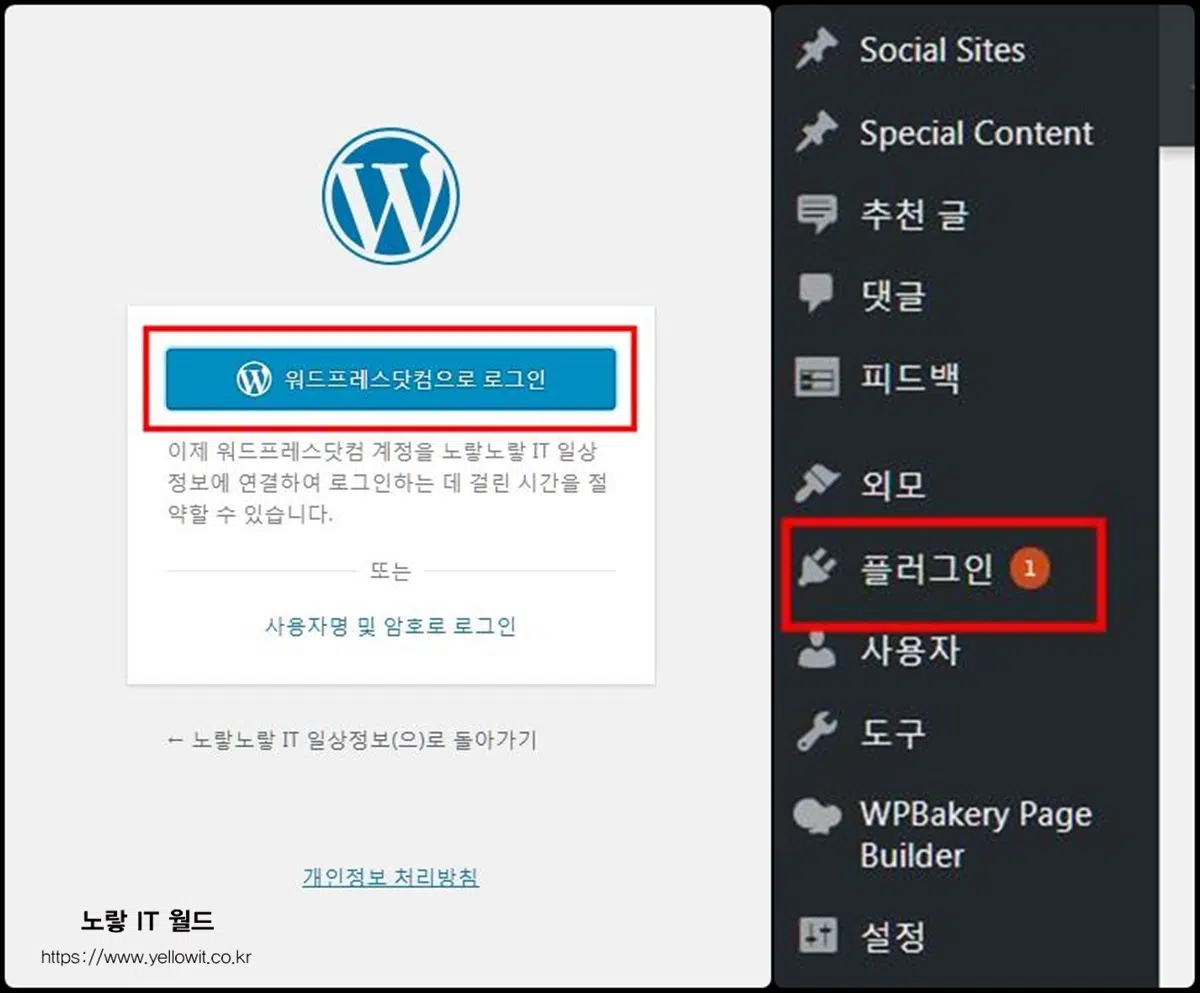
설치확인을 위해 워드프레스로 접속해서 관리자 로그인을 해봅니다.
그럼 플러그인 부분에 정상적으로 설치되어 1개가 추가된것을 볼 수 있습니다.
이상 Ftp 프로그램을 통한 워드프레스 플러그인 수동 설치방법으로 홈페이지에서 자동설치가 안되는분들은 사용해보시길 바랍니다.

1 thought on “파일질라 FTP 워드프레스 플러그인 설치 및 사용방법”